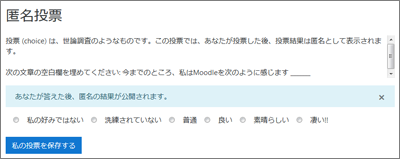12-03 投票を作成する
概要
「投票」は、単一の質問に対して投票形式で履修者が回答できる機能です。履修者の理解を確認するためのクイックテストとして使用することができます。
- memo
- 以下の点にご留意いただき、ご利用ください。
- 投票結果を履修者に公開できます。デフォルトは公開しないようになっています。
- 投票結果を匿名で公開することも可能です。
- コースの参加者より履修者を削除すると、その履修者の投票内容は削除されます。
- コースの編集モードを開始します。
- セクションの【活動またはリソースを追加する】をクリックします。

- 【投票】をクリックします。
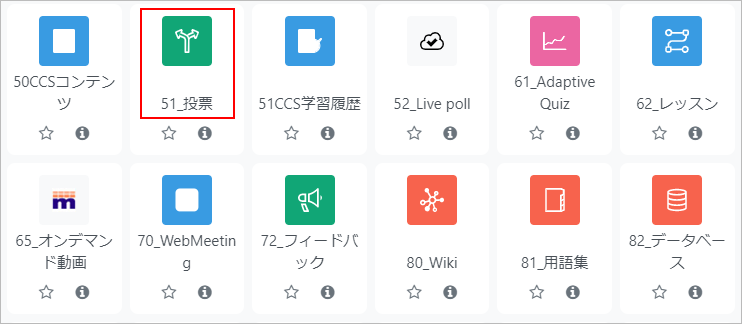
- 「投票名」を入力して、「説明」に投票の説明を入力します。
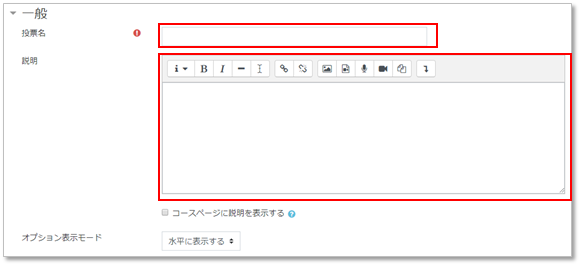
- オプションを設定します。必要な数の選択肢数分を「オプション1」から順に入力します。履修者に対して「投票内容の更新を許可する」、「2つ以上の選択を許可する」を許可するかどうかを設定します。「投票可能数を制限する」を有効にした場合、それぞれのオプション(選択肢)に投票可能な数を設定することができます。
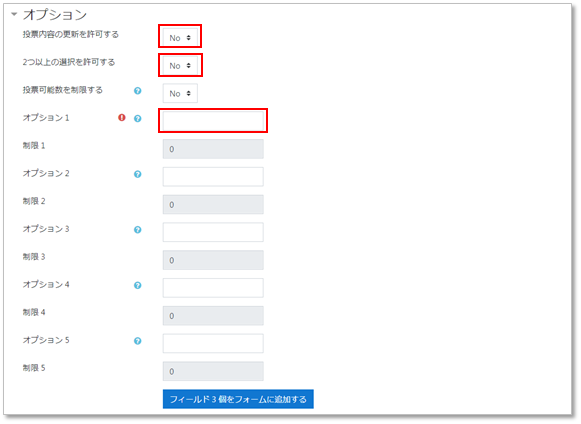
- 投票の「回答開始日時」、「回答終了日時」を設定します。回答開始日時を設定した場合、【プレビューを表示する】にチェックが可能になります。【プレビューを表示する】にチェックすると、履修者は投票開始前に選択肢を確認することができるようになります。

- 注意
- 回答開始日時の設定にご注意ください。回答開始日時にチェックを入れないで保存すると、即時公開となります。
- 投票結果の設定を行います。投票結果を履修者に公開するかどうか、公開する場合は投票結果を匿名にするかどうかなどを設定します。
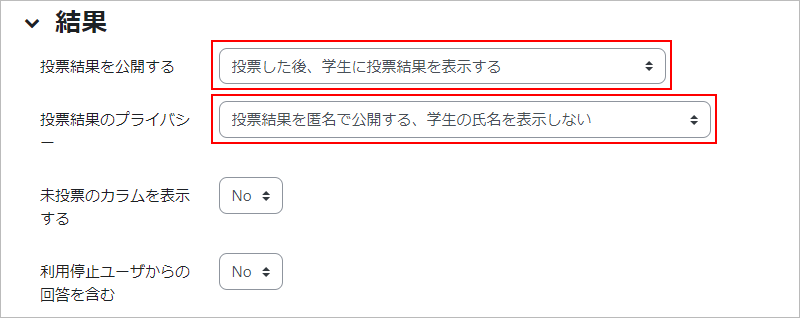
- 【保存してコースに戻る】をクリックします。コースに投票が追加されます。

・総履修者に対して何名投票したか、回答状況が表示されます。
| 名称 | 投票 | |
|---|---|---|
| 概要 | 単一の質問に対して投票形式で履修者が回答できる機能。履修者の理解を確認するためのクイックテストとして使用することができる。 | |
| アイコン |  |
|
| 設定項目 ■一般 |
投票名 | 投票の名称 例)匿名投票 |
| 説明 | 投票に関する説明。「コースページに説明を表示する」を有効にすると、コース上に表示される。 | |
| オプション表示モード | 以下の表示モードがある。
|
|
| 設定項目 ■オプション |
投票内容の更新を許可する | 投票内容の更新を許可することができる。 |
| 2つ以上の選択を許可する | 2つ以上の選択を許可することができる。 | |
| 投票可能数を 制限する |
参加者が、それぞれの投票選択肢を選択できる数を制限することができる。制限数に達した場合、その選択肢を選択できないようになる。 | |
| オプション1 | オプション1から4に、必要な分だけ選択肢を指定する。 4つで足りない場合は、「フィールド3個をフォームに追加する」をクリックしてオプションフィールドを追加する。 |
|
| 制限1 | 投票可能数を制限した場合に入力可能となる。制限数を入力する。 | |
| オプション2 | 選択肢を指定する。 | |
| 制限2 | 投票可能数を制限した場合に入力可能となる。制限数を入力する。 | |
| オプション3 | 選択肢を指定する。 | |
| 制限3 | 投票可能数を制限した場合に入力可能となる。制限数を入力する。 | |
| オプション4 | 選択肢を指定する。 | |
| 制限4 | 投票可能数を制限した場合に入力可能となる。制限数を入力する。 | |
| オプション5 | 選択肢を指定する。 | |
| 制限5 | 投票可能数を制限した場合に入力可能となる。制限数を入力する。 | |
最終更新日 2023年2月22日